在完成所有草图后,可以生成二维网格,方法是在树视图中每个部件标题下选择图形平面,单击鼠标右键,然后选择“创建二维网格”命令。将显示“二维网格生成”屏幕。
提示: 若要选择多个草图,请在树视图中“平面”标题下的图形平面条目上单击鼠标右键,然后选择“选择所有草图”。将在部件下亮显与图形平面关联的各个草图。取消选择不划分网格的草图。
应一起划分给定平面上所有部件的网格,以确保部件之间的网格匹配(如果需要)。将单独划分不同平面的网格。
仅当同时划分部件的网格时,二维网格生成才会匹配不同部件之间的网格。分别在不同平面中划分网格的部件通常不具有匹配的网格。
注: 若要使用“边分割”帮助匹配不同平面中的网格,请参见指定边分割和细化点。
在树视图中选择平面标题并选择“生成二维网格”命令后,将显示“二维网格生成”对话框。此对话框包含以下功能。
单元形状
- 四边形:选择此选项将指示网格生成器仅使用四边形单元划分区域网格。请注意,此选项会始终将每个分段至少分割成两个部分。如果存在非常短的分段,则区域中可能出现一些扭曲单元。使用混合网格或添加细化点(指定边分割和细化点)可能有帮助。
- 三角形:选择此选项将指示网格生成器使用三角形单元划分区域网格。
- 混合:选择此选项将指示网格生成器使用四边形和三角形单元划分区域网格。如果线框包含非常短的分段或薄壁部件,则此选项会很有用。混合网格不需要将每个分段至少分割成两个单元,从而可以在这些短分段周围生成更一致的网格。
表面编号
选项“使用构造对象表面号”可控制在网格中生成的线的表面号。
- 如果未激活(未选中),则网格各边的表面号将置于唯一编号上。(从技术角度来说,各边的表面号等于构造对象的编号(如树视图所示)加 1。因此,周界附近的两个部件不会具有相同的表面号。)
- 如果已激活(已选中),则网格各边的表面号将置于与构造对象表面号相同的表面号上。当为同一载荷指定多条边时,此选项很方便。例如,假设热交换器有一个带 50 个孔的管板。若要在这 50 个孔的周界附近应用边界条件(以仿真到管的连接),则可在草图中同一表面号上绘制各个孔。划分网格后,选择此表面应用边界条件。
在这两种情况下,内部线的表面号均为 1。因此,使用“使用构造对象表面号”选项时,请勿将表面号 1 用于需要基于表面的载荷或边界条件的构造对象。
注: 构造对象颜色通过选项 
 “选项”
“选项” “绘制草图”
“绘制草图” “构造对象颜色遵循视图:着色依据”进行控制。颜色为黑色或遵循对象的部件、表面和层编号的颜色,具体通过“视图”
“构造对象颜色遵循视图:着色依据”进行控制。颜色为黑色或遵循对象的部件、表面和层编号的颜色,具体通过“视图” “外观”
“外观” “着色依据”下拉菜单设定。
“着色依据”下拉菜单设定。

 “选项”
“选项” “绘制草图”
“绘制草图” “构造对象颜色遵循视图:着色依据”进行控制。颜色为黑色或遵循对象的部件、表面和层编号的颜色,具体通过“视图”
“构造对象颜色遵循视图:着色依据”进行控制。颜色为黑色或遵循对象的部件、表面和层编号的颜色,具体通过“视图” “外观”
“外观” “着色依据”下拉菜单设定。
“着色依据”下拉菜单设定。 绘制对象时,可以设置构造对象的表面号。绘制完成后,可以通过选择对象对其进行更改(“选择” “选择”
“选择” “构造对象”),单击鼠标右键,然后选择“编辑”或“编辑属性”。
“构造对象”),单击鼠标右键,然后选择“编辑”或“编辑属性”。
全局单元尺寸
- 网格密度 此选项是在完全包围几何体的矩形中的近似单元数。孔、圆弧和细化点会影响生成的实际单元数。如果此项处于活动状态,则未细化的网格尺寸将基于包围模型的矩形中容纳的单元数设置。创建的实际单元数可以大于或小于指定的密度。如果模型无法填充整个闭合矩形,则创建的单元数可以远远小于指定密度。同样,如果模型包含细化点,则该模型具有的单元数可以远远大于指定密度。对于大多数模型,默认值 400 应是良好的起始近似值。在第一次划分网格后,可以添加细化点以选择性地细化必要的区域。
- 网格尺寸 如果选择此单选按钮,则未细化的网格尺寸将通过网格尺寸值指定。细化点附近的单元将具有小于此值的边。同样,内部单元的尺寸可以不同于此值,这得益于平滑和现有节点的适当使用。还可以使用此参数指定密度来设置未细化单元的所需尺寸。
高级
- 角度:指定圆弧、样条和 NURB 曲线的最小分割角度。如果弧形边将产生比标准网格尺寸小的单元,则将基于指定的角度分割弧形边。这样可以在容易出现应力集中的锐角弯曲处生成较高的网格密度。圆内部的区域(或对应于延伸圆弧的圆)将通过与圆本身相同的网格密度进行网格划分。曲线周围的过渡区域允许网格几何从曲线的边增加到标准未细化网格。
- 几何比:几何比用于定义相邻单元的近似尺寸比。通过选择此命令可以更改网格生成器使用的几何延伸比。此比例用于确定细化网格过渡到未细化密度的速度。如果值接近 1,则从高密度区域过渡到低密度区域的速度很慢。随着值不断增加,此过渡过程不断加快。
- 接近因子:此值乘以局部网格尺寸得到的值用于确定二维网格生成器搜索接近节点的范围。借此确定是否应该连接到接近节点和查找接近节点形成的交叉线。值越大,该算法越可靠,但可能导致单元的长宽比较高(高达接近因子)。默认值为 4。典型范围介于 2.0 到 10.0。
- 细化因子:“细化因子”用于快速更改网格尺寸(尤其是细化点),而无需编辑每一项。全局网格尺寸和细化点因子(基于网格尺寸)将除以此输入。仅整数是可接受值。
容差
- 自动:自动容差值用于定义被视为相同的两个点之间的最大距离。
- 使用:选择此命令可更改自动网格生成器使用的容差,以确定边界项的端点是否代表相同的点。通常,此值应在“自动”中设置,网格划分算法将计算适当的值。如果二维网格生成器报告边界中有中断,则可以尝试调整容差以放宽二维网格生成器进行报告的标准。
生成二维网格
单击“应用”按钮以生成网格。
如果网格生成器检测到错误(例如草图轮廓有中断或同一部件编号上有重叠线),则它会报告线框未封闭出一个区域。将以红色三角形标记模型的问题区域。请参见图 1。在更正草图并成功生成二维网格后,红色三角形会移除。(如果多个部件有问题,则网格生成器将标识出第一个部件中的问题。修复并尝试生成网格时,网格生成器将检测并显示下一部件中的问题,依此类推)。有关正确和不正确的二维网格划分草图,请参见简介。
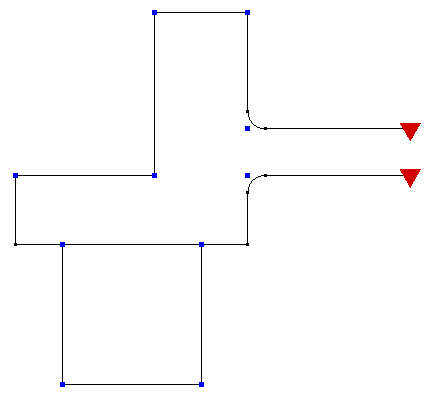
图 1:二维网格划分失败的两个部件草图
上面的部件右侧缺少一条线。
红色三角形标记出了线框中的问题区域。